

Lagen zijn een basisfunctie in Photoshop. Tenzij je de app of iets dergelijks hebt gebruikt, waardeer je lagen niet echt voor wat ze doen. In een meer geavanceerde app als Photoshop kan een enkele laag een complex onderdeel van de uiteindelijke afbeelding vormen. Natuurlijk kunt u meerdere lagen in Ă©Ă©n Photoshop-bestand hebben. U kunt ze samenvoegen, dupliceren, koppelen, enz. De uiteindelijke afbeelding kan worden opgeslagen als PNG of JPG. Wat u misschien niet weet, is dat u alle lagen in een Photoshop-bestand ook als afbeeldingen kunt exporteren. U kunt dit bulksgewijs doen voor een bepaald bestand.
Met de exportoptie kunt u alle lagen in een Photoshop-bestand exporteren, ongeacht of ze verborgen of zichtbaar zijn. Het geeft je ook de mogelijkheid om alleen de zichtbare bestanden te exporteren. U kunt selecteren naar welk formaat u de lagen wilt exporteren. U kunt elke laag naar afzonderlijke PSD-bestanden exporteren of ze exporteren als JPG-, PDF-, PNG-, BMP- en TIFF-bestanden
Open het Photoshop-bestand waaruit u lagen wilt exporteren. Ga naar Bestand> Exporteren> Lagen naar bestand.
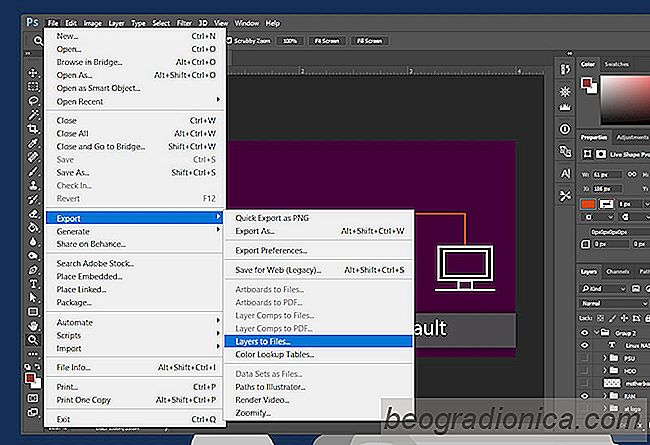
Er wordt een klein venster geopend. Hier kunt u de bestandsindeling selecteren waarnaar de lagen worden geëxporteerd. Nog belangrijker is dat u kunt kiezen waar u ze wilt opslaan, wat net zo belangrijk is. U wilt niet meer dan 50 lagen bestanden op uw bureaublad dumpen.
Klik op de knop 'Bladeren' en selecteer de map waarnaar u de lagen wilt exporteren. U kunt een voorvoegsel toevoegen aan de bestandsnaam. Photoshop gebruikt standaard de naam van het bestand dat u hebt geopend. Je kunt het echter naar iets anders wijzigen als je dat wilt.

Alle lagen in een Photoshop-bestand exporteren als afbeeldingen
Lagen zijn een basisfunctie in Photoshop. Tenzij je de app of iets dergelijks hebt gebruikt, waardeer je lagen niet echt voor wat ze doen. In een meer geavanceerde app als Photoshop kan een enkele laag een complex onderdeel van de uiteindelijke afbeelding vormen. Natuurlijk kunt u meerdere lagen in Ă©Ă©n Photoshop-bestand hebben.
![Hoe de dominante kleuren in een afbeelding te vinden [macOS]](http://beogradionica.com/img/mac-os-x-2017/how-to-find-dominant-colors-in-an-image.jpg)
Hoe de dominante kleuren in een afbeelding te vinden [macOS]
Een goed ontwerp kost tijd en vaak jaren ervaring en experimenten om het goed te krijgen. Het is gebouwd op bepaalde conventies en regels die als basis voor een goed ontwerp dienen. Een bekend voorbeeld van een ontwerpconventie is het gebruik van contrasterende kleuren om tekst er beter uit te laten zien op een gekleurde achtergrond.